Eigene Schriften einbinden
Kein Einheitsbrei: mit eigenen Schriften kannst du deiner Website eine individuelle Note verleihen. So klappt die Einbindung mit Fontsource.
Fontsource bietet eine große Auswahl an Open-Source-Schriftarten, die du datenschutzkonform einbinden kannst. Das ist beim Starterkit denkbar einfach, unterscheidet sich aber je nach Schriftarttyp. In der Übersicht siehst du schon, ob es sich bei einer Schriftart um eine variable Schriftart oder um eine reguläre Schriftart mit Schriftschnitten handelt.
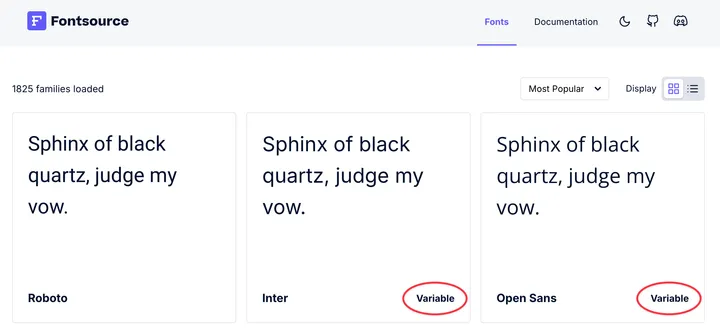
Einbindung
Abschnitt betitelt „Einbindung“Und so bindest du die Schriftart in dein Projekt ein:
-
Öffne die Detailseite der variablen Schriftart, die du einbinden möchtest.
Zum Beispiel Inter. -
Klicke rechts oben auf den Button
Install. -
Wähle unter dem Punkt Installation die Option
npmaus und kopiere den Befehl. -
Führe den Befehl im Terminal von Visual Studio Code aus, um die Schriftart in dein Projekt zu installieren. Bei Inter sieht der Befehl so aus:
Terminal-Fenster npm install @fontsource-variable/inter -
Kopiere dir aus dem Bereich Import den Code und füge ihn in der
main.jsoben ein:src/main.js import '@fontsource/variable/noto-serif.css' -
Kopiere von der Detailseite auch den CSS-Code. Für dich relevant ist lediglich die
font-family-Deklaration. Bei Inter sieht das so aus:font-family: 'Inter Variable', sans-serif; -
Öffne die Datei
variables.cssund ändere den Wert der Custom-Property--ff(steht fürfont-family) auf den Namen der Schriftart. Weise hier auch der Custom-Property--fw(steht fürfont-weight) den Wert400zu, um den SchriftschnittRegularzu verwenden.--fw-boldwird für den SchriftschnittBoldverwendet, wähle hier600,700, oder800.src/styles/base/variables.css :root {--ff: 'Inter Variable', sans-serif;--fw: 400;--fw-bold: 600;}In der Datei
layout.csswerden diese Variablen dembody-Element — und damit dem Fließtext — zugewiesen:src/styles/base/layout.css body {font-family: var(--ff);font-weight: var(--fw);}Wenn du eine weitere Schriftart für Überschriften verwenden möchtest, wiederhole die Schritte 1 bis 5 und ändere die Custom-Properties in
variables.cssundlayout.cssentsprechend.
-
Öffne die Detailseite der variablen Schriftart, die du einbinden möchtest.
Zum Beispiel PT Serif. -
Klicke rechts oben auf den Button
Install. -
Wähle unter dem Punkt Installation die Option
npmaus und kopiere den Befehl. -
Führe den Befehl im Terminal von Visual Studio Code aus, um die Schriftart in dein Projekt zu installieren. Bei PT Serif sieht der Befehl so aus:
Terminal-Fenster npm install @fontsource/pt-serif -
Wähle im Bereich Import die Schriftschnitte aus, die du verwenden möchtest. In unserem Fall entscheiden wir uns für 400 und 700. Kopiere nun den Code und füge ihn in der
main.jsoben ein:src/main.js import '@fontsource/pt-serif/400.css';import '@fontsource/pt-serif/700.css'; -
Kopiere von der Detailseite auch den den CSS-Code. Für dich relevant ist lediglich die
font-family-Deklaration. Bei Inter sieht das so aus:font-family: 'PT Serif', serif; -
Öffne die Datei
variables.cssund ändere den Wert der Custom-Property--ff(steht fürfont-family) auf den Namen der Schriftart. Weise hier auch die Custom-Property--fw(steht fürfont-weight) den Wert400zu, um den SchriftschnittRegularzu verwenden.--fw-boldwird für den SchriftschnittBoldverwendet, also700. Bei anderen Schriftarten könnte das auch600oder800sein.src/styles/base/variables.css :root {--ff: 'PT Serif', serif;--fw: 400;--fw-bold: 700;}In der Datei
layout.csswerden diese Variablen dembody-Element — und damit dem Fließtext — zugewiesen:src/styles/base/layout.css body {font-family: var(--ff);font-weight: var(--fw);}Wenn du eine weitere Schriftart für Überschriften verwenden möchtest, wiederhole die Schritte 1 bis 5 und ändere die Custom-Properties in
variables.cssundlayout.cssentsprechend.
Überschriften anders gestalten
Abschnitt betitelt „Überschriften anders gestalten“Wenn du eine weitere Schriftart für Überschriften verwenden möchtest, wiederhole die o.g. Schritte und ergänze die Custom-Properties in variables.css und layout.css entsprechend. In unserem Beispiel verwenden wir die Schriftart PT Serif für Überschriften:
:root { --ff-headings: 'PT Serif', serif; --fw-headings: 700;}h1, h2, h3, h4 { font-family: var(--ff-headings); font-weight: var(--fw-headings);}